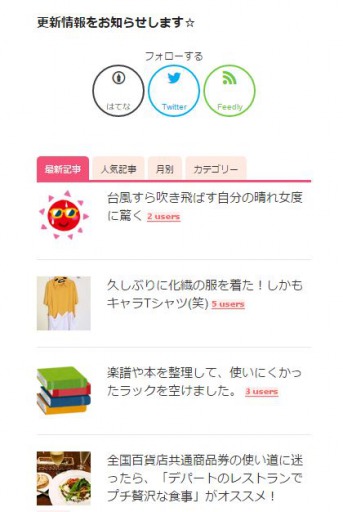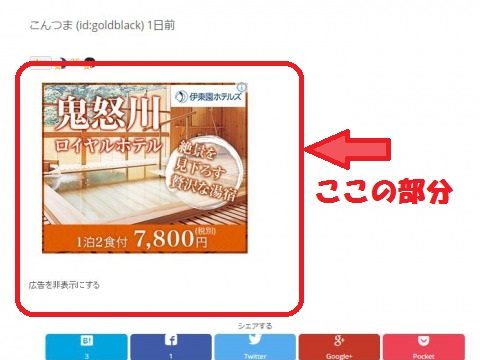ブログテーマを、カスタマイズでお世話になっているゆきひーさんが作られたNakedにしました☆
オシャレ・レスポンシブ・カスタム可能なはてなブログテーマ「Naked」リリース! – Yukihy Life
デザインCSSはバックアップを!
新しいブログテーマをインストールすると、それまで使っていたブログテーマや背景画像、デザインCSSがリセットされます。
見出しや「続きを読む」など、デザインCSSによりデフォルトからデザインを変更しており、ブログテーマ変更後もその設定を使いたい方は、ブログテーマを変更する前に必ずバックアップをとってください。
私は心配性なので、CSSを設定する際にメモ帳にコードを貼りつけて保存しています。
おかげでメモ帳はCSSのコードだらけです(笑)
スポンサーリンク
実際にブログテーマを変更すると
当ブログではサイドバーにSNSフォローボタンとタブメニューを導入していますが、ブログテーマ変更前と後ではこのように変わりました。
ブログテーマ変更前
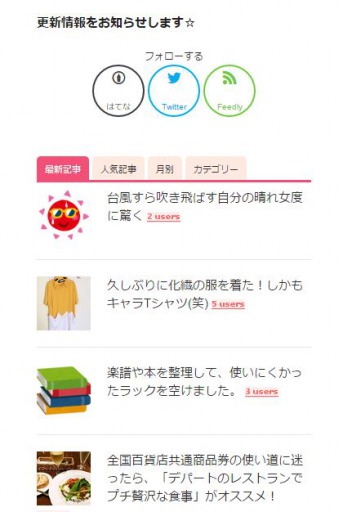
ブログテーマ変更後
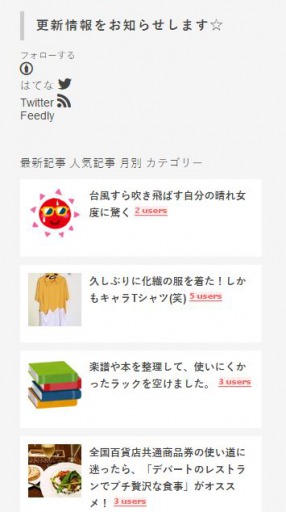
お気に入りの丸ボタンがいなくなってしまった・・・
また、記事下に設置しているシェアボタンにも変化が訪れます。
ブログテーマ変更前

ブログテーマ変更後

横並びのボタンたちが消えてしまった・・・
続きを読む、や見出しの設定も変更したブログテーマのデフォルトのものに変わります。
再度CSSを設定する
ブログテーマ変更に伴いCSSの設定がリセットされてしまったので、これを元に戻します。
ちなみに、ブログテーマ変更直後のデザインCSSはこのようになっています。
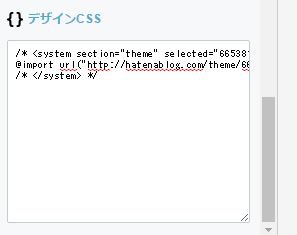
今まで設定していたものが見事になくなっている(笑)
バックアップをとったCSSの設定をひとつずつこつこつと入れていき、元の状態に戻していきます。
私はひとつ設定するたびに確認作業をしたので少し余計に時間がかかりましたが、それでもブログテーマを変更してから30分もかからずに元の状態まで戻すことができました。
まとめ
ブログテーマを変更するとデザインCSSの設定がリセットされるので、バックアップをとっていない方は必ずバックアップをとってからブログテーマの変更を行ってくださいね。
オススメな方法は、デザインCSSを設定するときに同じコードをメモ帳に貼って保存しておくことです。